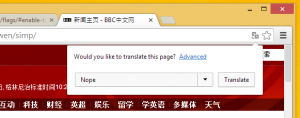Microsoft ha lanzado la vista previa pública de avatares 3D en Teams
Con el público Vista previa de Teams 2.0, Microsoft tiene lanzó la versión preliminar pública de los avatares en 3D. Es una característica interesante que permite a los usuarios crear y personalizar su propio avatar digital para representarse a sí mismos en reuniones e interacciones virtuales.
Estos avatares se han diseñado para que la experiencia de colaboración sea más personalizada y cautivadora. estaban en pruebas privadas desde octubre de 2022.
Desde entonces, han recibido varias actualizaciones, incluido un mejor rendimiento, un sistema de iluminación mejorado, una apariencia mejorada de la piel y el cabello del avatar.
Los avatares se construyen usando Plataforma Mesh de Microsoft, que crea entornos 3D inmersivos para reuniones y eventos virtuales. Los usuarios pueden personalizar la apariencia de su avatar, incluida la ropa, los accesorios y las expresiones faciales, lo que hace que la experiencia de la reunión virtual sea más interactiva y personalizada.
Si reacciona con las reacciones emoji de Teams, su avatar imitará esa reacción con su cuerpo. Por ejemplo, si utiliza la reacción de mano levantada, su avatar también levantará la mano. Esto, a su vez, facilita una mejor conexión y colaboración entre individuos.
En general, la adición de avatares 3D a Microsoft Teams es un desarrollo prometedor que tiene la potencial para mejorar la experiencia de trabajo remoto y hacer que la colaboración virtual sea más atractiva y agradable.
Seguir esta guía oficial para obtener información sobre cómo habilitar los avatares en Teams.
Las empresas y organizaciones de todo el mundo utilizan Microsoft Teams como una plataforma popular para la comunicación y la colaboración. Ofrece una variedad de funciones, como chatear, hacer llamadas, realizar videoconferencias y compartir archivos y documentos con colegas y clientes.
Puede encontrar más detalles sobre los avatares 3D en Teams desde este publicación oficial.
Si te gusta este artículo, por favor compártelo usando los botones de abajo. No te costará mucho, pero nos ayudará a crecer. ¡Gracias por su apoyo!